✓ サーチコンソールってなに?
✓ サーチコンソールの設定方法をしりたい
✓ サーチコンソールの設置方法をしりたい
こんな悩みを解決できる記事を書きました。
この記事を読むと、サーチコンソールとは何かを理解でき、登録、設定まで完了できます。
サーチコンソールはグーグルアナリティクスと併せてブログ運営に必須のツールです。
ブログ開始初期から設定すべき必須ツールなので必ず設定しましょう。
初心者でも迷わないよう画像付きで丁寧に解説してるので安心してくださいね。
・サーチコンソールとは何か
・サーチコンソールの設定方法
・各種設定の所有権の確認方法
事前にグーグルアナリティクスを設定することで簡単にサーチコンソールを設定できます。グーグルアナリティクスを設定していない人は先にグーグルアナリティクスを設定しましょう。下記を参考にしてください。


サーチコンソールってなに?
サーチコンソールはブログサイトの「検索パフォーマンス分析ツール」です。通称「サチコ」。
例えば、以下のようなことがわかります。
・記事がどんなキーワードで検索されたか
・検索時のクリック数はどの位あるのか
・キーワードの検索順位はどの位か
最初はよくわからなくても設定さえすれば、データを無料で溜めていってくれます。
現時点で細かい使い方を理解する必要はないので、とりあえず設定しておきましょう。



設定方法は簡単なので、この記事にそって進めれば大丈夫ですよ。
サーチコンソールの設定方法
サーチコンソールの設定は3ステップ、
①グーグルアカウントでログイン
②サーチコンソールの登録
③所有権の確認
以上、10分で終わるのでサクッと終わらせましょう。
①グーグルアカウントでログイン
まずグーグルアカウントでログインします。
サーチコンソールのトップページにアクセスしてください。
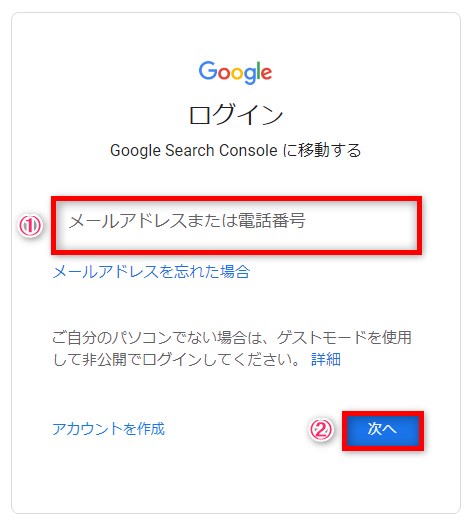
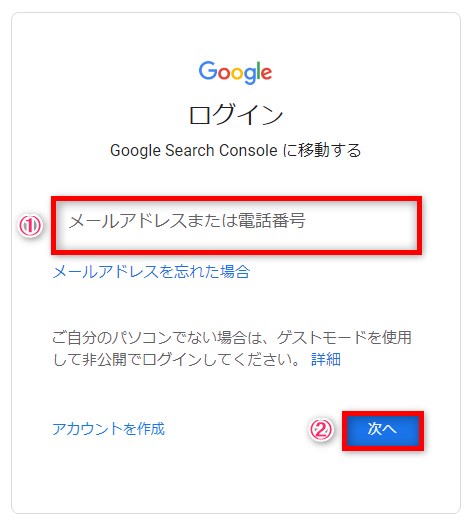
❶「メールアドレスまたは電話番号」を入力
❷「次へ」をクリック
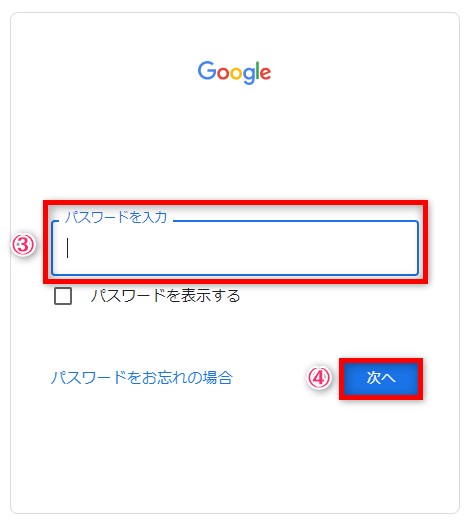
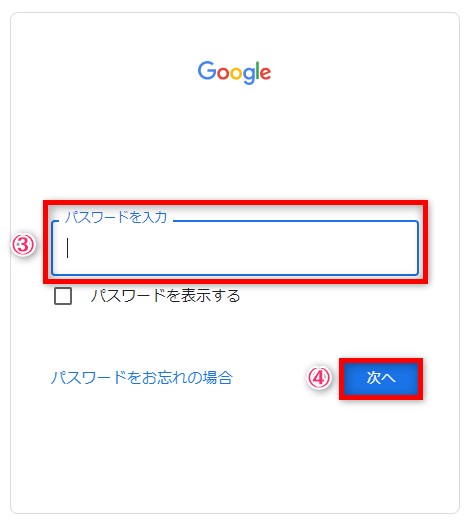
❸「パスワードを入力」を入力
❹「次へ」をクリック
②サーチコンソールに登録する
事前にグーグルアナリティクスの設定をすましておけば一瞬で終わります。
まだグーグルアナリティクスの設定が終わっていない人は先に終わらせちゃいましょう。


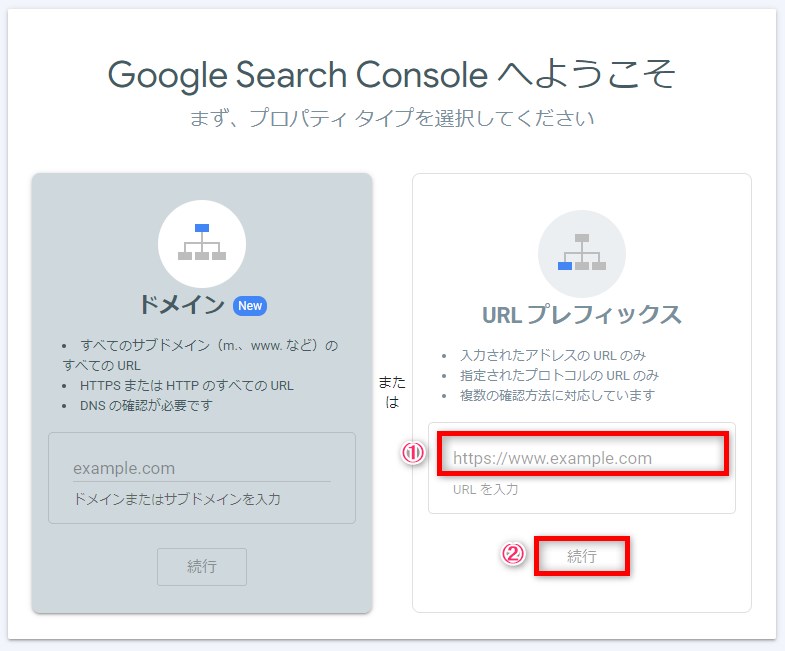
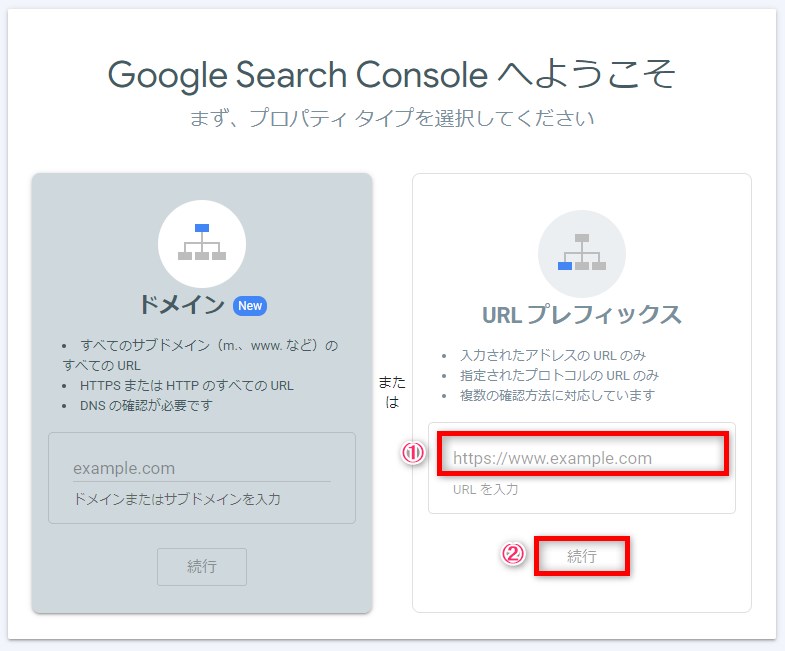
❶「URLプレフィックス」に自分のブログサイトのURLを入力
❷「続行」をクリック
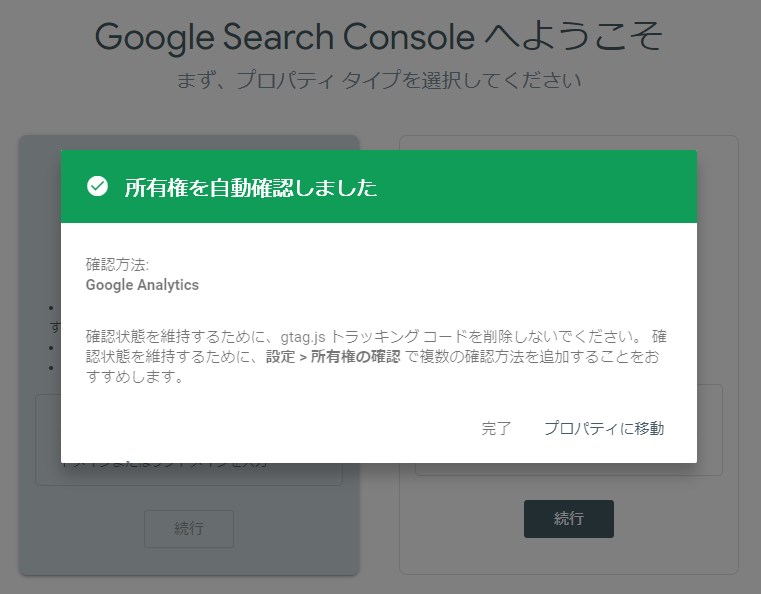
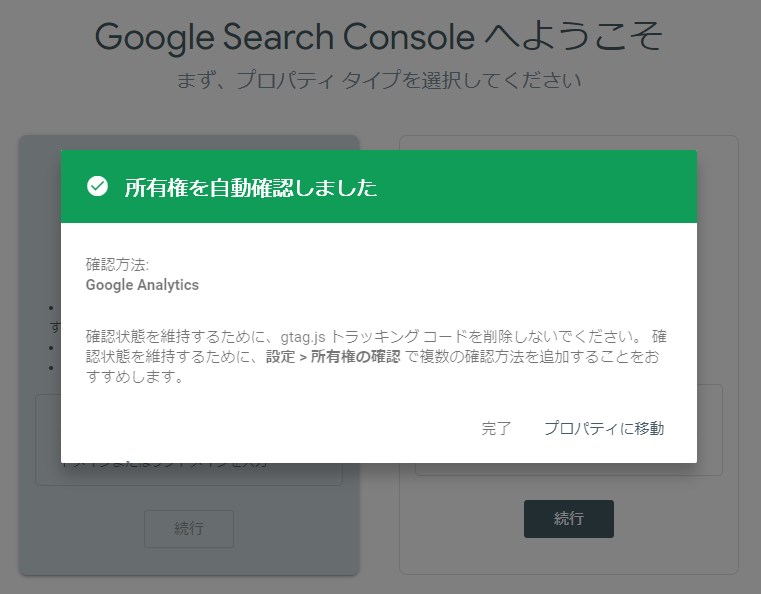



「所有権を自動確認しました」と表示されれば成功です。
❷グーグルアナリティクスを事前に設定していない場合の登録方法
<所有権が確認されなかった場合>
グーグルアナリティクスを事前に設定していない人は、「所有権を自動確認しました」というメッセージが表示されません。
念のためその場合の設定方法も記載しておきます。
自動確認できた人はとばしてください。
>>自動確認できたので次にジャンプ
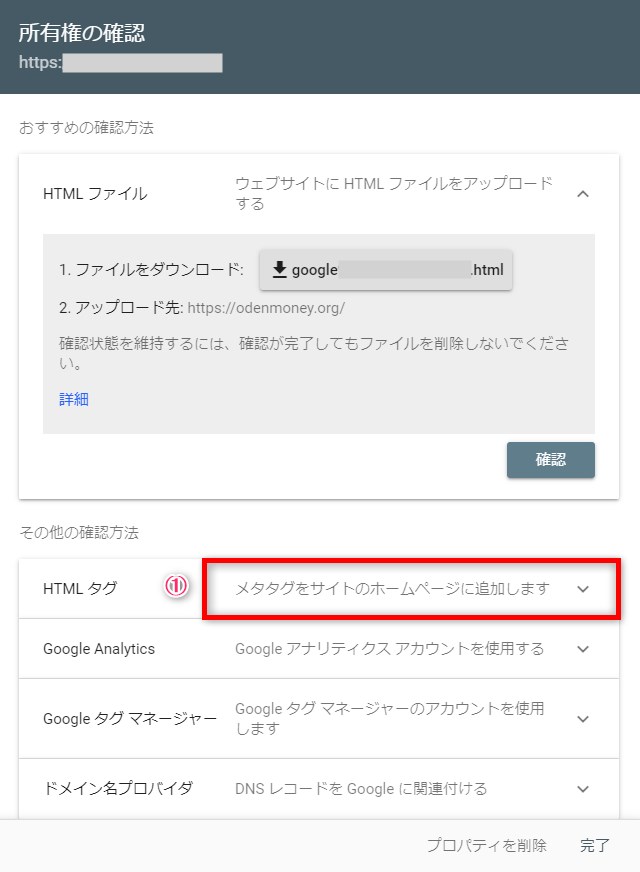
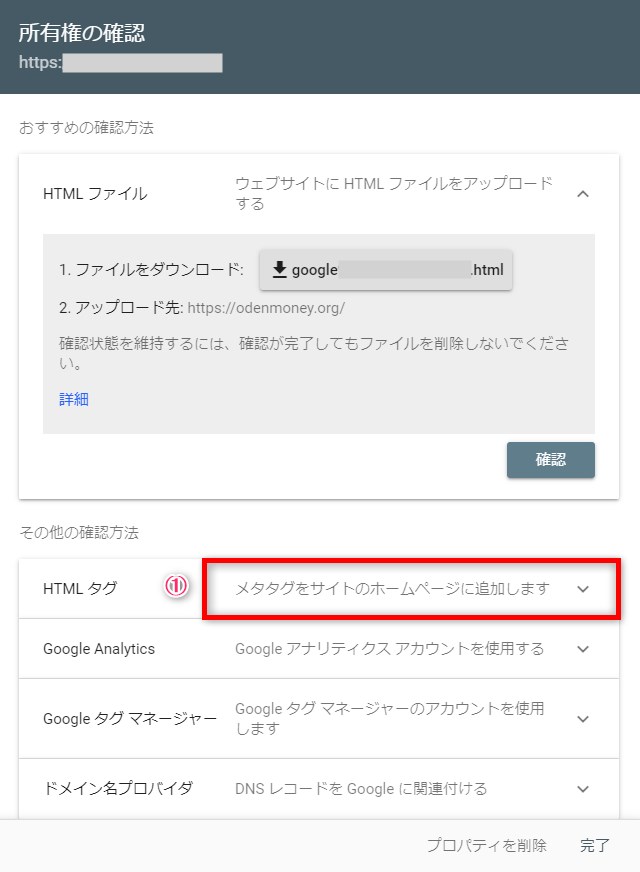
❶「HTMLタグ」をクリック
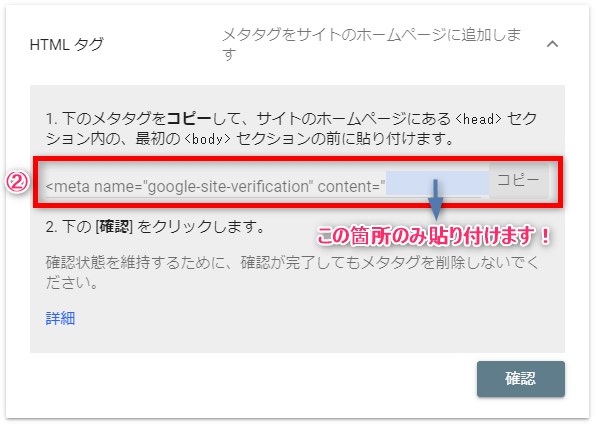
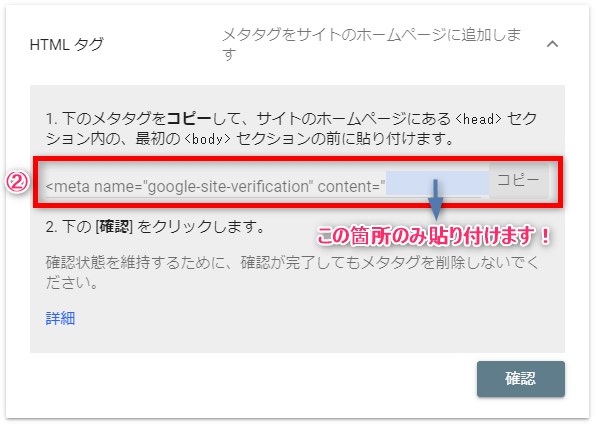
❷「メタタグ」をコピー
*content=”#################” ←青字部分のみをコピーして貼り付けていきます
コピーしたメタタグをワードプレスに貼り付けて連携します。
連携方法はテーマ、プラグインによって異なるので注意してください。



この記事ではプラグイン「SEO SIMPLE PACK」を使った連携方法を解説します。一瞬で終わります。
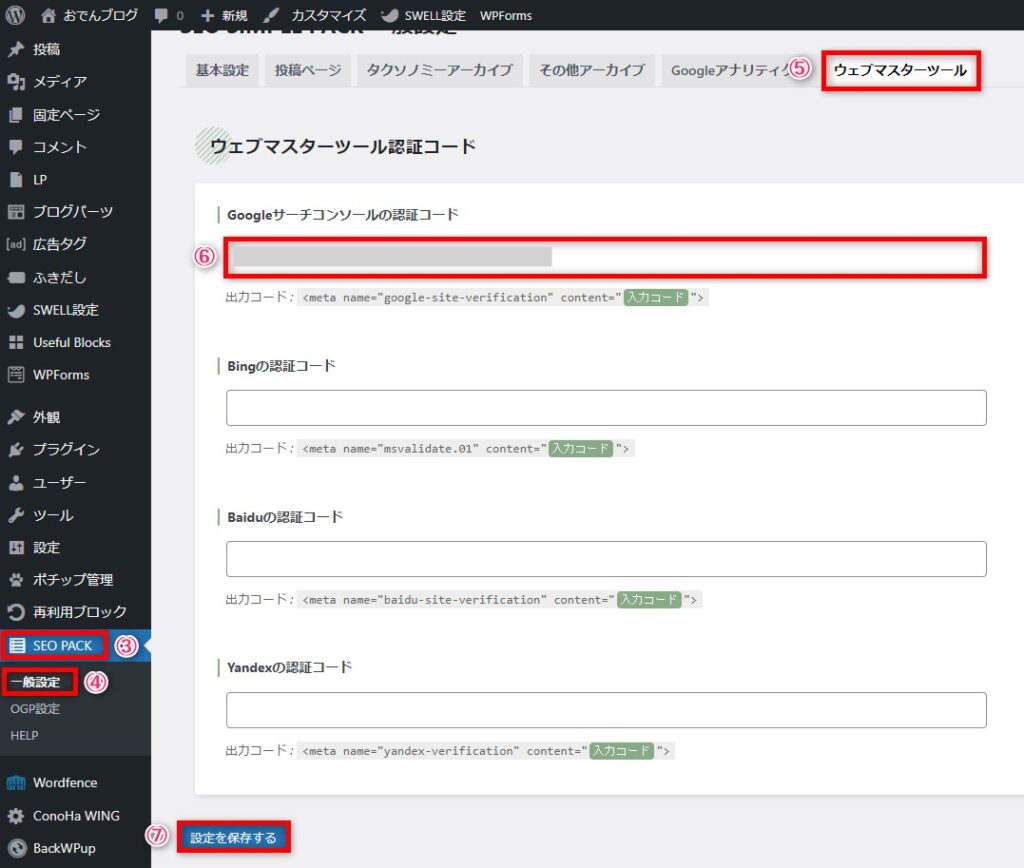
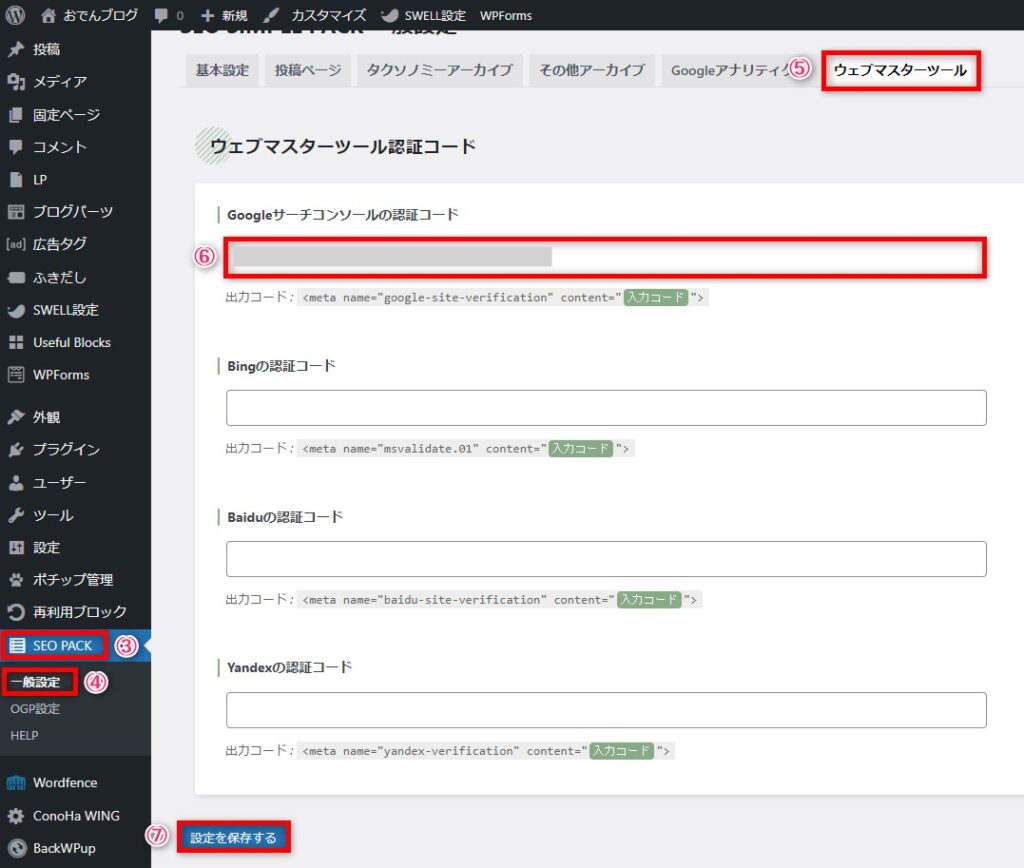
❸❹「SEO PACK」「一般設定」をクリック
❺「ウェブマスターツール」をクリック
❻「Googleサーチコンソールの認証コード」を貼り付け
*先ほどコピーしたメタタグのcontent=”青字箇所“を貼り付けでください
❼「設定を保存する」をクリック
サーチコンソールに戻ります。
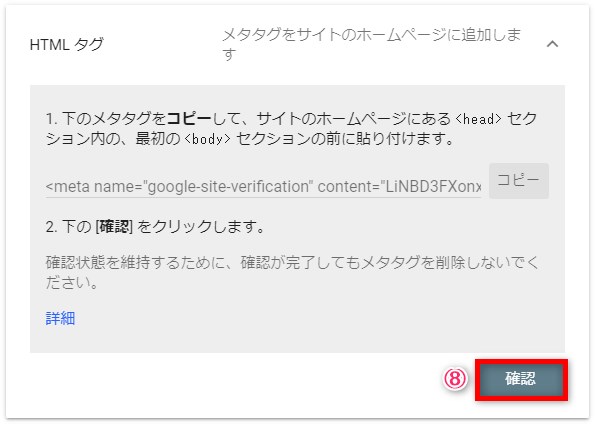
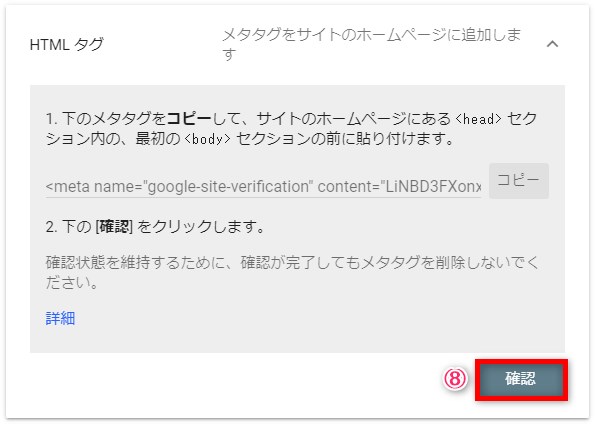
❽「確認」をクリック
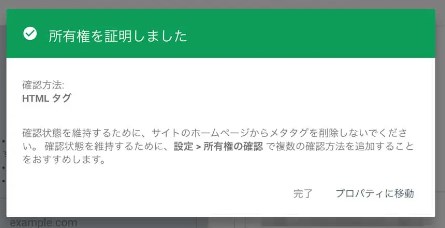
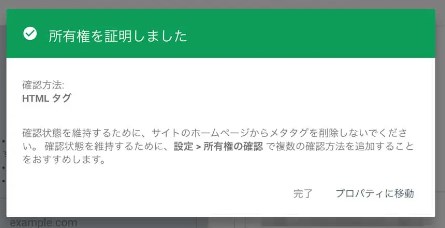



「所有権を証明しました」というメッセージが表示されれば成功です。
④サーチコンソールで所有権を確認する
最後にサーチコンソールで所有権を確認しておきましょう。
サーチコンソール画面から確認します。
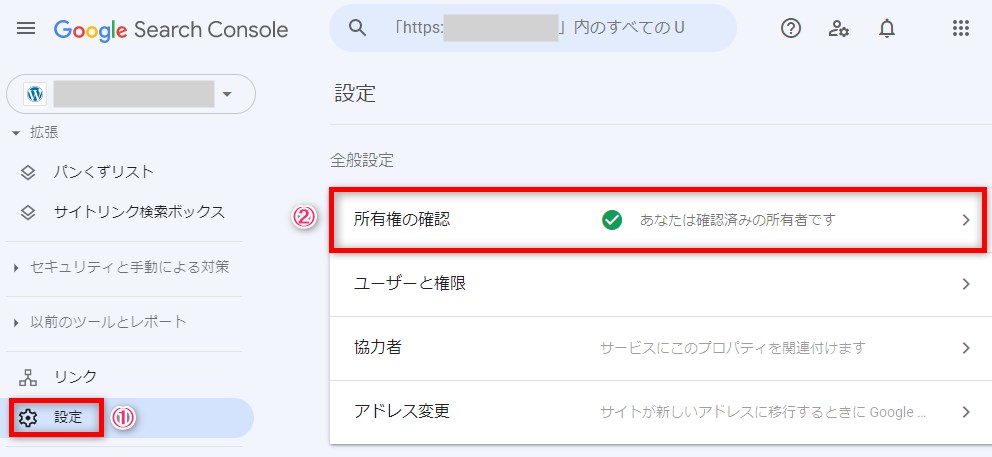
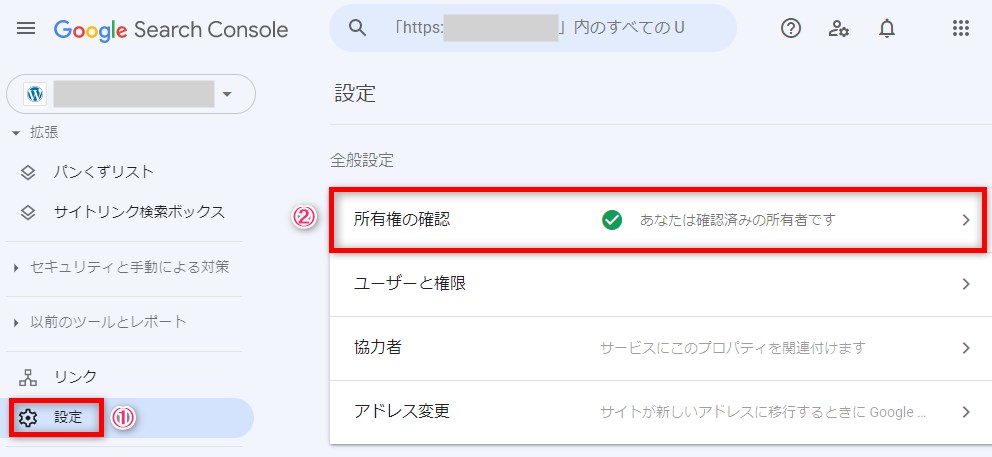
❶「設定」をクリック
❷ 所有権の確認=「あなたは確認済みの所有者です」を確認、クリック
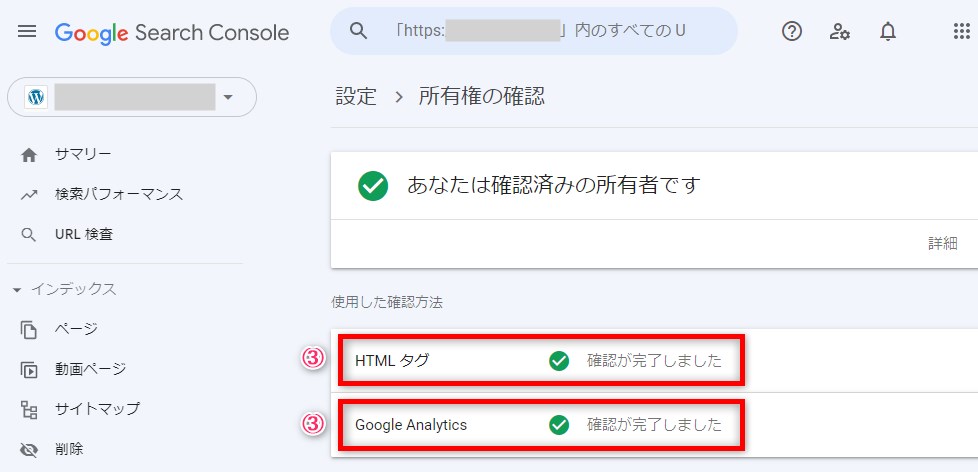
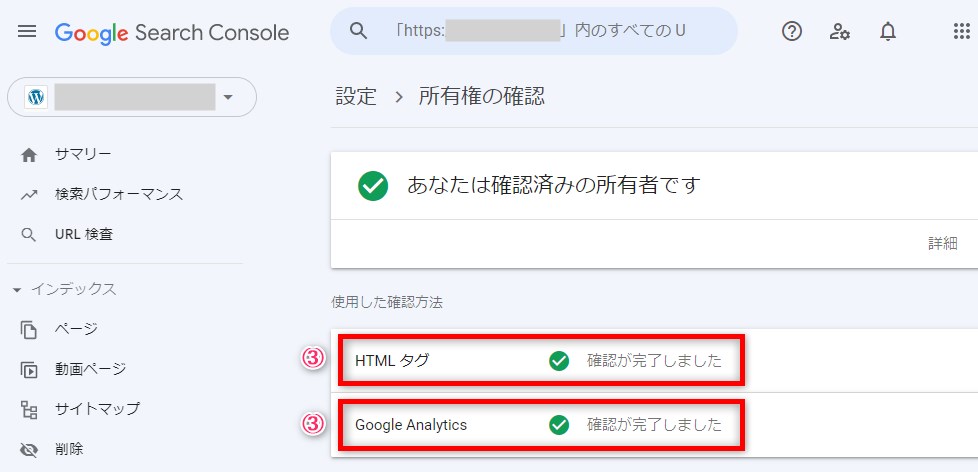
❸「HTMLタグ」or 「Google Analytics」で完了していることを確認
*「Google Analytics」→グーグルアナリティクスを事前に設定していた場合
*「HTMLタグ」→メタタグをワードプレスにコピペした場合



どちらかが完了していればOKです。サーチコンソールの設定は以上、お疲れ様でした!
サーチコンソールの設定|まとめ
サーチコンソールの登録、所有権の完了確認まで解説しました。
サーチコンソールはブログサイトへの検索パフォーマンスを分析できる必須ツールです。
ブログの収益はGoogle検索で上位表示させることで最大化されます。
ブログサイトの検索パフォーマンス向上の為にも必ず最初から導入してデータを収集しましょう。
どんなに効果的な分析手法があってもデータがないとなにも分析できません、、、
最初はよくわからないと思いますが、焦らずにデータを使ってブログサイトを育ててていきましょうね。
それでは今日はここまで、また!



本記事の被リンクを貼っていただければ本文や加工画像もご利用いただいてOKです。
TwitterでDMいただければ記事の拡散もご協力させていただきます。
ご使用の際は、引用したテキスト、画像を明記し、記事ごとに対象記事の被リンクをお願いします。
